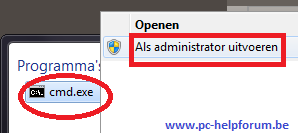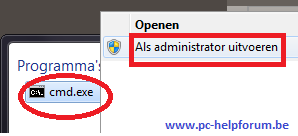-
Items
6.469 -
Registratiedatum
-
Laatst bezocht
Inhoudstype
Profielen
Forums
Store
Alles dat geplaatst werd door Kurtt
-

Vensterpositie wordt niet onthouden in Windows 7
Kurtt reageerde op Kurtt's topic in Archief Windows Algemeen
Te vroeg gejuichd. Tijdens het opstarten, wordt de positie van de vensters wel onthouden, maar tijdens windows zelf niet. Als ik van bureaubladachtergrond verander, worden de vensters weer maximaal ipv half vierkant zoals ik ze 'bewaard' had bij het sluiten. Kan het iets te maken hebben met het feit dat ik dus op het bureaublad zelf mappen aanmaak en daarin snelkoppelingen maak? Misschien een map aanmaken in de verkenner met de snelkoppelingen van programma's en vandaar een snelkoppeling naar bureaublad van die map? -
Als u firefox gebruikt, kiest u Beeld/Paginabron. (en dan maar zoeken...) Als u internet explorer gebruikt, kiest u Beeld/Bron (en dan maar zoeken...)
-
Bedoelt u dat u geen muziek kunt afspelen met windows media player? Probeer dan eens VLC Player. Of bedoelt u dat de geluidsdriver niet of slecht is geinstalleerd?
-
Dit komt van onze malware specialist op dit forum: Krijg je een melding ""For some reason your system denied writing to the Host file ....", klik dan gewoon door op de OK-toets. Dus je moet gewoon op OK klikken als je die melding krijgt. Als je het logje niet direct terugvindt, moet je eens in de hoofddirectory van de C: kijken (C:). Daar staat het logje dan normaal tussen. De methode van Stegisoft werkt echter ook.
-
Find Windows XP Product Key from the Windows XP CD: 1) Insert Windows XP cd into a working computer. 2) Exit the Autorun introduction. 3) Open "My Computer" 4) Right Click on the Windows XP cd-rom drive and select explore. 5) Open the USWXP32P_ZX folder. 6) Open the sysprep folder. 7) Open unattend.txt Your CD's product key is contained within the unattend.txt file. Note: On some system disks, USWXP32P_ZX is a hidden folder. If you cannot locate the folder, you may also search for unattend.txt and mark "Search Hidden Files". As best I am aware, this should work on Microsoft Windows XP Home, Windows XP Professional, and OEM versions of Windows XP from restore disks. Bron: http://blog.kevindonahue.com/archives/2006/07/18/how_to_find_windows_product_key_on_windows_xp_cd/ Als u problemen heeft met de vertaling, helpen onze leden u graag verder. Ik heb momenteel geen tijd voor de vertaling (zit op werk), maar anderen mogen het vertalen als je er niet aan uit kan Andere manier: Insert the Installation CD into your CD / Drive Drive. Explore the CD and navigate to the i386 folder. Open the file UNATTEND.txt and scroll down to the last line. You will find your Windows XP Product key there.-
-

Vensterpositie wordt niet onthouden in Windows 7
Kurtt reageerde op Kurtt's topic in Archief Windows Algemeen
werkt!!!!!!!!!!!!!!!!!!!!! dikke merci Angel_ ! -

Firefox -> Links in een nieuwe pagina openen lukt niet
Kurtt reageerde op Socialebarry's topic in Archief Internet & Netwerk
En het werkt nog niet? ---------- Post toegevoegd om 11:33 ---------- Vorige post was om 11:31 ---------- Welke windows versie hebt u? Probeer dit. http://www.pc-helpforum.be/f208/bijlages-internet-koppelingen-worden-niet-geopend-30607/ In uw geval moet je vinkje zetten bij Mozilla Firefox (zie printscreen in de link hierboven) -

Firefox -> Links in een nieuwe pagina openen lukt niet
Kurtt reageerde op Socialebarry's topic in Archief Internet & Netwerk
Is Firefox ingesteld als de standaardbrowser? Controleer: Firefox de standaardbrowser maken | Handleiding | Firefox Support -
Welk programma gebruik je voor de afbeeldingen?
-
We gaan eens zien of er geen spyware op je computer geinstalleerd is. Download HijackThis. Klik bij "HijackThis Downloads" op "Installer". Bestand HijackThis.msi opslaan. Daarna kiezen voor "uitvoeren". Hijackthis wordt nu op je PC geïnstalleerd, een snelkoppeling wordt op je bureaublad geplaatst. Klik op de snelkoppeling om HijackThis te starten Klik ofwel op "Do a systemscan and save a logfile", ofwel eerst op "Scan" en dan op "Savelog". Er opent een kladblokvenster, hou gelijktijdig de CTRL en A-toets ingedrukt, nu is alles geselecteerd. Hou gelijktijdig de CTRL en C-toets ingedrukt, nu is alles gekopieerd. Plak nu het HJT logje in je bericht door CTRL en V-toets. Krijg je een melding ""For some reason your system denied writing to the Host file ....", klik dan gewoon door op de OK-toets. Let op : Windows Vista & 7 gebruikers dienen HijackThis als “administrator” uit te voeren via rechtermuisknop “als administrator uitvoeren". Indien dit via de snelkoppeling niet lukt voer je HijackThis als administrator uit in de volgende map : C:\Program Files\Trend Micro\HiJackThis of C:\Program Files (x86)\Trend Micro\HiJackThis.
-

Ik ben administrator, maar toch niet ....
Kurtt reageerde op Simon31's topic in Archief Windows Algemeen
U bedoelt dat de aanwezige Vista , 32 bit is, en u wil upgraden met jouw Windows 7-64bit-dvd Ik denk niet dat het mogelijk is, dat je echt de 32bit versie van Windows 7-dvd moet nemen. -
Duidelijke handleiding! Je kan ook een webdienst als email gebruiken zoals Gmail. En daarmee kan je ook een backup maken. Lees hier. Werkt alleen voor Gmail alleen...
-

Ik ben administrator, maar toch niet ....
Kurtt reageerde op Simon31's topic in Archief Windows Algemeen
Het beste is altijd om Windows 7 "vers" te installeren, dus alles eraf en dan Windows 7 erop, in plaats van een upgrade. Maar als je echter een upgrade naar WIndows 7 gekocht hebt, moet je wel upgraden (dus moet er Vista op blijven staan). Heb je een Windows 7 64 bit upgrade of gewoon Windows 7 64 bit gekocht? -
Volg eerst de tip van kape. Krijg je de website wel open in Firefox, Chrome? Ook niet? Dan kan je dit proberen: Op de site van Adobe staat een Macromedia Flash & Shockwave Removal Tool, deze draaien en dan Flash opnieuw installeren: http://fpdownload.macromedia.com/get...ash_player.exe
-
Als u een foutmelding krijgt bij het opstarten van Internet Explorer (Internet Explorer reageert niet meer, melding: er is een fout opgetreden, ...) , kan u dit proberen. Klik op de link en daarna op "Laten we een beginnen met een aantal vragen". Daarna komt er een knop "Fix-It". Druk op die knop en Microsoft probeert het probleem met je Internet Explorer op te lossen
-

Ik ben administrator, maar toch niet ....
Kurtt reageerde op Simon31's topic in Archief Windows Algemeen
Probeer een herstelpunt terug te plaatsen van een paar dagen terug. Hier lees je hoe je dat kan doen. Lost het niets op zou ik toch opnieuw op die knop drukken en inderdaad honderd keer op ja drukken, dit is maar eenmalig dat je het moet doen. Sorry dat de eerste methode mislukt was bij u, ik had ze zelf nog niet getest, maar gevonden op internet. Ik heb ook in de link hierboven de eerste methode meteen verwijderd. Nogmaals sorry. Dit is een methode die zou moeten werken, maar enkel doen als je nog eens een foutmelding krijgt als je niet voldoende rechten hebt. Het "probleem" programma zal nu volledige rechten krijgen en je kan het installeren en uitvoeren. Na de installatie onmiddellijk de super admin deactiveren met het tweede commando! Zie tekst hieronder. 1. Klik op de ronde startknop onderaan links van je scherm en typ het woord cmd. Druk nog niet op ENTER. Rechtsklik in het menu op cmd.exe en kies "Als administrator uitvoeren". 2. Om het "super administrator account" te activeren, typ je in het zwarte scherm volgend commando: net user administrator /active:yes Om het "super administrator account" te deactiveren typ je net user administrator /active:no Als je een paswoord wil geven aan je "super administrator account" typ je "Net user administrator" gevolgd door het paswoord, bijvoorbeeld: net user administrator P@$$w0rd net user administrator /activate:yes Let op : door je aan te melden met een "super administrator account" werk je wel met onbeperkte rechten. Dit geeft malafide software de kans om probleemloos toegang tot je systeemconfiguratie te krijgen. Het is dan ook aangewezen om het "super administrator account" onmiddellijk uit te schakelen, nadat je de taak waarvoor je dit account nodig had hebt uitgevoerd. -
Probeer deze fix eens: Help and Support of begin vanaf 0 en los enkele vragen op: http://support.microsoft.com/gp/pc_ie_intro/nl Ook kan bepaalde geinstalleerde software in de weg zitten om internet explorer goed te laten draaien, hebt u onlangs iets geinstalleerd? Probeer het te verwijderen en zie of het dan wel werkt. Zie ook: http://www.pc-helpforum.be/f184/opgelost-internet-explorer-7-werkt-niet-5700/
-
Als je een geluid start, staat er helemaal bovenaan je scherm (in dat witte gedeelte) de url.
- 20 antwoorden
-
- geluid
- multimedia
- (en 7 meer)
-

Vista - "Super Administrator Account" voor toegang tot ALLE bestanden
Kurtt plaatste een topic in Archief Windows Vista
1. Klik op de ronde startknop onderaan links van je scherm en typ het woord cmd. Druk nog niet op ENTER. Rechtsklik in het menu op cmd.exe en kies "Als administrator uitvoeren". 2. Om het "super administrator account" te activeren, typ je in het zwarte scherm volgend commando: net user administrator /active:yes Om het "super administrator account" te deactiveren typ je net user administrator /active:no Als je een paswoord wil geven aan je "super administrator account" typ je "Net user administrator" gevolgd door het paswoord, bijvoorbeeld: net user administrator P@$$w0rd net user administrator /activate:yes Let op : Door je aan te melden met een "super administrator account" werk je wel met onbeperkte rechten. Dit geeft malafide software de kans om probleemloos toegang tot je systeemconfiguratie te krijgen. Het is dan ook aangewezen om het "super administrator account" onmiddellijk uit te schakelen, nadat je de taak waarvoor je dit account nodig had, hebt uitgevoerd. (handleiding geschreven naar aanleiding van dit probleem: Ik ben administrator, maar toch niet ....) Auteur artikel: Kurt Wouters en Kape Niets hiervan mag gekopieerd worden naar andere fora! -

Win 7 - "Super Administrator Account" voor toegang tot ALLE bestanden
Kurtt plaatste een topic in Archief Windows 7
1. Klik op de ronde startknop onderaan links van je scherm en typ het woord cmd. Druk nog NIET op enter. U ziet helemaal bovenaan het menu een zwart kadertje met daarnaast de tekst cmd.exe Rechtsklik op cmd.exe en kies "Als administrator uitvoeren". (zie afbeelding) 2. U krijgt nu een zwart DOS-scherm. Om het "super administrator account" te activeren, typ je in het zwarte scherm volgend commando: net user administrator /active:yes Om het "super administrator account" te deactiveren typ je net user administrator /active:no Als je een paswoord wil geven aan je "super administrator account" typ je "Net user administrator" gevolgd door het paswoord, bijvoorbeeld: net user administrator P@$$w0rd net user administrator /activate:yes Let op : door je aan te melden met een "super administrator account" werk je wel met onbeperkte rechten. Dit geeft malafide software de kans om probleemloos toegang tot je systeemconfiguratie te krijgen. Het is dan ook aangewezen om het "super administrator account" onmiddellijk uit te schakelen, nadat je de taak waarvoor je dit account nodig had, hebt uitgevoerd. Auteur artikel: Kurtt en KAPE -

Ik ben administrator, maar toch niet ....
Kurtt reageerde op Simon31's topic in Archief Windows Algemeen
Los dit als volgt op: http://www.pc-helpforum.be/f251/administrator-en-toch-geen-toegang-tot-29344/#post175591 en: http://www.pc-helpforum.be/f251/tijdelijk-een-super-account-aanmaken-zodat-31029/ In een ander geval kan misschien malware de werking van de admin account blokkeren. Post voor alle zekerheid eens een hijackthis logje. Volg onderstaande werkwijze op: Download HijackThis. Klik bij "HijackThis Downloads" op "Installer". Bestand HijackThis.msi opslaan. Daarna kiezen voor "uitvoeren". Hijackthis wordt nu op je PC geïnstalleerd, een snelkoppeling wordt op je bureaublad geplaatst. Klik op de snelkoppeling om HijackThis te starten Klik ofwel op "Do a systemscan and save a logfile", ofwel eerst op "Scan" en dan op "Savelog". Er opent een kladblokvenster, hou gelijktijdig de CTRL en A-toets ingedrukt, nu is alles geselecteerd. Hou gelijktijdig de CTRL en C-toets ingedrukt, nu is alles gekopieerd. Plak nu het HJT logje in je bericht door CTRL en V-toets. Krijg je een melding ""For some reason your system denied writing to the Host file ....", klik dan gewoon door op de OK-toets. Let op : Windows Vista & 7 gebruikers dienen HijackThis als “administrator” uit te voeren via rechtermuisknop “als administrator uitvoeren". Indien dit via de snelkoppeling niet lukt voer je HijackThis als administrator uit in de volgende map : C:\Program Files\Trend Micro\HiJackThis of C:\Program Files (x86)\Trend Micro\HiJackThis. -
Krakende deur staat hiertussen: Leuke wavegeluiden/nice wavesounds Open de 'krakende deur' op de website en vanboven in je browser staat dan de link (in de adresbalk)
- 20 antwoorden
-
- geluid
- multimedia
- (en 7 meer)
-

Vensterpositie wordt niet onthouden in Windows 7
Kurtt reageerde op Kurtt's topic in Archief Windows Algemeen
OMG. De register fix werkt. Ik ben al 5 jaar op zoek naar een oplossing hiervoor.http://www.pc-helpforum.be/attachments/f167/8429d1295015924-vensterpositie-wordt-niet-onthouden-windows-7-herstel-weergave-instellingen-voor-mappen.rar Angel, mocht ik u 5 bedankjes sturen, ik zou het doen. Dikke merci!!!! -
Ja, u mag deze gerust terug inschakelen. U zult merken dat de updates terug correct verlopen, zonder dat .NET Framework steeds terugkomt. Er kunnen natuurlijk wel updates zijn van .NET Framework, maar die zullen nu automatisch door XP correct worden gedownload door Windows Update. Daar hoeft u niets voor te doen.Herstart de pc en controleer of dezelfde update terugkomt. Hoogstwaarschijnlijk niet! (het was eigenlijk niet nodig om windows update uit te schakelen, maar kwaad kon het niet, nu mag je ze inderdaad terug inschakelen)
-
Als de .NET Framework update steeds terugkomt in Windows XP/Windows 7/Windows 8, moet je de aanwezige .NET Framework versies verwijderen en .NET Framework nadien opnieuw installeren. Dit doe je als volgt: [TABLE=class: grid, width: 620] [TR] [TD]0. Zorg dat je ALLE service pack's hebt geïnstalleerd vooraleer je aan stap 1 begint. Dit betekent: - Als je XP hebt: zorg dat je Service Pack 3 geinstalleerd hebt - Als je Vista hebt: zorg dat je Service Pack 1 en 2 geinstalleerd hebt - Als je Windows 7 hebt: zorg dat je Service Pack 1 geinstalleerd hebt 1. Download hier de dotnetfx_cleanup_ tool. 2. Pak het uit (of dubbelklik op de zip file) , en dubbelklik op cleanup_tool.exe 3. Daarna kies je bij "Product to cleanup" uit de lijst voor .NET Framework - All versions. Druk dan op de knop Cleanup Now. 4. Herstart de pc. 5. Installeer nu opnieuw .NET Framework hier: Download Details Microsoft .NET Framework 4 (webinstallatieprogramma) . Download het dus en dubbelklik op dotNetFx40_Full_setup.exe om de .NET Framework te installeren Zorg er wel voor dat er minstens Windows XP SP3 of Windows 7 SP1 geïnstalleerd is op je computer, anders zal de nieuwste versie van .NET Framework niet werken! 6. Voila, herstart de PC na de installatie van de .NET Framework. [/TD] [/TR] [/TABLE] De update van .NET Framework blijft nu niet meer terugkomen en je mag Windows Updates opnieuw de opdracht geven om te zoeken naar updates. Daarna worden eventuele gevonden updates van .NET Framework wel correct geinstalleerd. Als het probleem nog niet is opgelost, lees dan dit. (bericht 13 zeker lezen) Hieronder volgt een soortgelijke methode, die ook werkt: (dank aan: Asus) [TABLE=class: grid, width: 703] [TR] [TD]Verwijder alle aanwezige versies van .NET Framework...eerst via configuratiescherm en nadien ruim je op met .NET Framework Cleanup Tool. (klik er op). Wanneer dat is uitgevoerd schoon je je pc op met Ccleaner : Download CCleaner. (klik er op). Klik op “Download Latest Version” en dan start de download van CCleaner automatisch en gratis op. Sluit alle programma's en openstaande browservensters. Installeer het programma en start CCleaner op. Klik in de linkse kolom op “Cleaner”. Klik achtereenvolgens op ‘Analyseren’ en 'Schoonmaken'. Bevestigen met JA of OK. Klik vervolgens in de linkse kolom op “Register” en klik op ‘Scan naar problemen”. Als er fouten gevonden worden klik je op ”Herstel geselecteerde problemen” en ”OK”. Dan krijg je de vraag om een back-up te maken. Klik op “JA”. Kies dan “Herstel alle geselecteerde fouten”. Soms is 1 analyse niet voldoende. Deze procedure mag je herhalen tot de analyse geen fouten meer aangeeft. Sluit hierna CCleaner af en start je pc opnieuw op. Wil je dit uitgebreid in beeld bekijken, lees dan deze handleiding. (klik er op) Nadien download en installeer je .NET Framework 4 (klik er op). Mochten er programma's op je systeem aanwezig zijn een oudere versie nodig hebben, dan ga je daar op dat moment melding van krijgen en dan kan je de vereiste versie downloaden en installeren.[/TD] [/TR] [/TABLE]

OVER ONS
PC Helpforum helpt GRATIS computergebruikers sinds juli 2006. Ons team geeft via het forum professioneel antwoord op uw vragen en probeert uw pc problemen zo snel mogelijk op te lossen. Word lid vandaag, plaats je vraag online en het PC Helpforum-team helpt u graag verder!